ps處理室內(nèi)美女圖片流行的甜美黃青色
時(shí)間:2024-02-18 21:00作者:下載吧人氣:30
甜美色往往需要背景及環(huán)境色來(lái)襯托。整體色調(diào)對(duì)比不要太強(qiáng)烈,柔和色為佳。處理的時(shí)候可以根據(jù)人物服裝色或背景色選擇主色,然后慢慢渲染把畫(huà)面色調(diào)調(diào)柔和,后期再用高光渲染一下層次感即可。
原圖 
最終效果 
1、打開(kāi)原圖素材,按Ctrl + J 把背景圖層復(fù)制一層,簡(jiǎn)單給人物磨一下皮,大致效果如下圖。 
2、創(chuàng)建可選顏色調(diào)整圖層,對(duì)中性色、黑色進(jìn)行調(diào)整,參數(shù)設(shè)置如圖2,3,效果如圖4。這一步微調(diào)背景部分顏色。 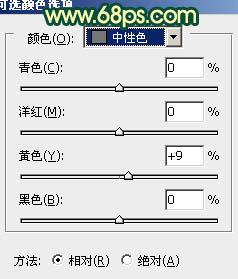
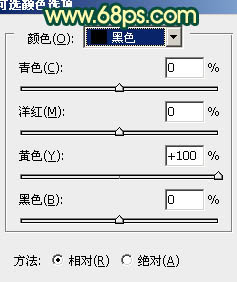

3、創(chuàng)建色彩平衡調(diào)整圖層,對(duì)陰影、中間調(diào)、高光進(jìn)行調(diào)整,參數(shù)設(shè)置如圖5 - 7,效果如圖8。這一步把人物和背景稍微調(diào)黃一點(diǎn)。 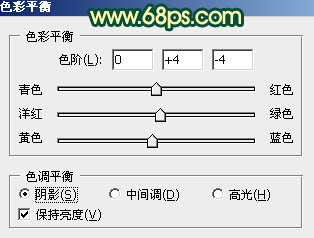
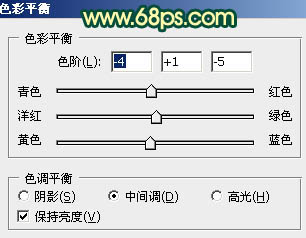
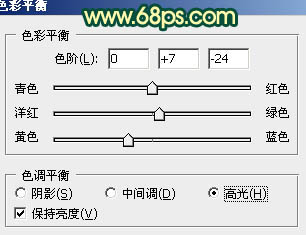

4、新建一個(gè)圖層,按Ctrl + Alt + Shift + E 蓋印圖層。選擇菜單:圖像 > 模式 > Lab顏色,選擇不合拼。然后創(chuàng)建曲線調(diào)整圖層,對(duì)a,b進(jìn)行調(diào)整,參數(shù)設(shè)置如圖9,10,效果如圖11。 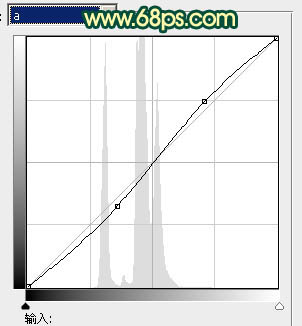
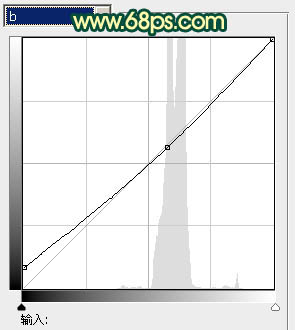

5、新建一個(gè)圖層,蓋印圖層。執(zhí)行:圖像 > 應(yīng)用圖像,參數(shù)設(shè)置如圖12,確定后把圖層不透明度改為:60%,效果如圖13。 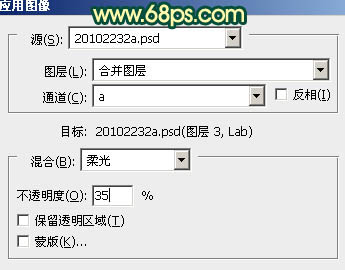

6、新建一個(gè)圖層,蓋印圖層。選擇菜單:圖像 > 模式 > RGB顏色,選擇不合拼。
用套索工具把人物頭發(fā)部分選取出來(lái),適當(dāng)羽化后創(chuàng)建可選顏色調(diào)整圖層,對(duì)紅色及黑色進(jìn)行調(diào)整,參數(shù)設(shè)置如圖14,15,確定后適當(dāng)降低圖層不透明度,效果如圖16。這一步改變頭發(fā)部分顏色。 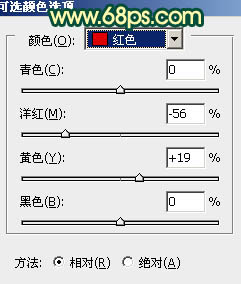
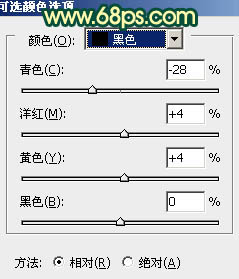

7、調(diào)出頭發(fā)部分選區(qū),再創(chuàng)建色彩平衡調(diào)整圖層,微調(diào)一下顏色,數(shù)值自定,大致效果如下圖。
8、創(chuàng)建可選顏色調(diào)整圖層,對(duì)黃、綠、青、白色進(jìn)行調(diào)整,參數(shù)設(shè)置如圖18 - 21,效果如圖22。這一步微調(diào)背景顏色并增加膚色亮度。 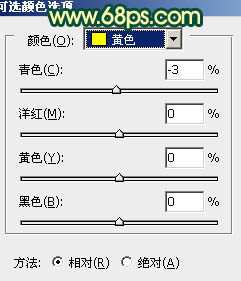
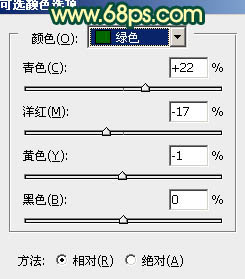

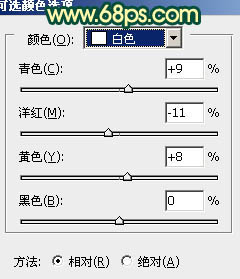

9、創(chuàng)建亮度/對(duì)比度調(diào)整圖層,參數(shù)設(shè)置如圖23,效果如圖24。這一步增加整體對(duì)比度。 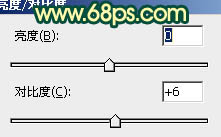

10、創(chuàng)建色彩平衡調(diào)整圖層,對(duì)陰影、中間調(diào)、高光進(jìn)行調(diào)整,參數(shù)設(shè)置如圖25 - 27,確定后把圖層不透明度改為:30%,效果如圖28。 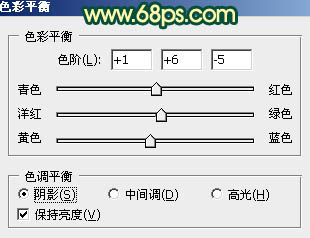
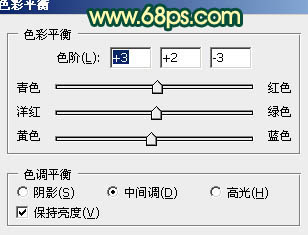
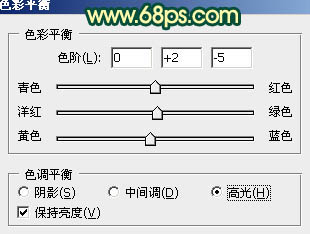

11、新建一個(gè)圖層,蓋印圖層。執(zhí)行:濾鏡 > 模糊 > 高斯模糊,數(shù)值為6,確定后按住Alt鍵添加圖層蒙版,用白色畫(huà)筆把頂部背景擦出來(lái),效果如下圖。 
12、新建一個(gè)圖層,蓋印圖層。把人物臉部放大,用減淡工具把亮部及牙齒稍微涂亮一點(diǎn),如下圖。 
13、新建一個(gè)圖層,混合模式改為“濾色”,不透明度改為:50%,用橙黃色畫(huà)筆把左上部涂點(diǎn)高光。 
14、新建一個(gè)圖層,混合模式改為“強(qiáng)光”,用橙黃色畫(huà)筆把頂部高光涂出來(lái),效果如下圖。 
15、創(chuàng)建曲線調(diào)整圖層,微調(diào)一下背景及人物部分顏色,數(shù)值自定。大致效果如下圖。 
16、創(chuàng)建色彩平衡調(diào)整圖層,對(duì)高光進(jìn)行調(diào)整,參數(shù)設(shè)置如圖24,確定后適當(dāng)降低圖層不透明度,效果如圖35。 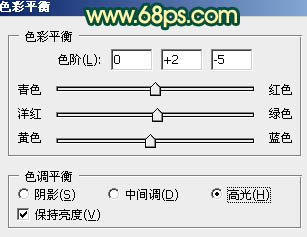

17、創(chuàng)建色相/飽和度調(diào)整圖層,微調(diào)一下背景部分的綠色,大致效果如下圖。 
最后微調(diào)一下細(xì)節(jié)和整體顏色,完成最終效果。 
相關(guān)推薦
- ps調(diào)出外景女孩甜美的冷色調(diào)
- ps為情侶圖片調(diào)出浪漫的暖黃色調(diào)
- ps為超酷男模調(diào)出高對(duì)比黑白人像
- PS為非主流漂亮MM圖片調(diào)出時(shí)尚懷舊色
- ps基礎(chǔ)一步調(diào)出可愛(ài)的日系色調(diào)
- ps為外景人物圖片調(diào)出淡青色調(diào)
- photoshop制作GIF動(dòng)畫(huà)閃圖基礎(chǔ)教程
- photoshop中可選顏色的基礎(chǔ)理論教程
- PHOTOSHOP合成拼貼畫(huà)混合風(fēng)格教程
- ps簡(jiǎn)單調(diào)出日系美女圖片色調(diào)特效
相關(guān)下載
熱門閱覽
- 1ps斗轉(zhuǎn)星移合成劉亦菲到性感女戰(zhàn)士身上(10P)
- 2模糊變清晰,在PS中如何把模糊試卷變清晰
- 3ps楊冪h合成李小璐圖教程
- 4ps CS4——無(wú)法完成請(qǐng)求,因?yàn)槲募袷侥K不能解析該文件。
- 5色階工具,一招搞定照片背后的“黑場(chǎng)”“白場(chǎng)”和“曝光”
- 6ps液化濾鏡
- 7軟件問(wèn)題,PS顯示字體有亂碼怎么辦
- 8軟件問(wèn)題,ps儲(chǔ)存文件遇到程序錯(cuò)誤不能儲(chǔ)存!
- 9LR磨皮教程,如何利用lightroom快速磨皮
- 10PS鼠繪奇幻的山谷美景白晝及星夜圖
- 11ps調(diào)出日系美女復(fù)古的黃色調(diào)教程
- 12photoshop把晴天變陰天效果教程
最新排行
- 1室內(nèi)人像,室內(nèi)情緒人像還能這樣調(diào)
- 2黑金風(fēng)格,打造炫酷城市黑金效果
- 3人物磨皮,用高低頻給人物進(jìn)行磨皮
- 4復(fù)古色調(diào),王家衛(wèi)式的港風(fēng)人物調(diào)色效果
- 5海報(bào)制作,制作炫酷的人物海報(bào)
- 6海報(bào)制作,制作時(shí)尚感十足的人物海報(bào)
- 7創(chuàng)意海報(bào),制作抽象的森林海報(bào)
- 8海報(bào)制作,制作超有氛圍感的黑幫人物海報(bào)
- 9碎片效果,制作文字消散創(chuàng)意海報(bào)
- 10人物海報(bào),制作漸變效果的人物封面海報(bào)
- 11文字人像,學(xué)習(xí)PS之人像文字海報(bào)制作
- 12噪點(diǎn)插畫(huà),制作迷宮噪點(diǎn)插畫(huà)

網(wǎng)友評(píng)論